Cum să adăugați o casetă de autor WordPress la postările dvs. de blog
Publicat: 2020-01-28Deci ești interesat să adaugi o casetă de autor pe blogul tău WordPress? Ei bine, ai ajuns la locul potrivit.
O casetă de autor este o secțiune a paginii de start a blogului tău care afișează câteva informații despre tine, autor.
Există multe teme și pluginuri care vă permit să afișați o casetă de autor pe site-ul dvs. web fără a intra în codificare. Dar nu vă temeți; vom acoperi cum să adăugați o casetă de autor cu cod și dacă acesta este mai mult stilul dvs.
În acest articol, vom analiza 3 moduri de a afișa o casetă de autor pe site-ul dvs. pas cu pas.
Pentru a vă ajuta, am creat acest cuprins, astfel încât să puteți sări direct la secțiunea dorită:
- Ce este o cutie de autor?
- Beneficiile unei casete de autor
- Cum să adăugați o casetă de autor
- Folosind o temă pentru a adăuga o casetă de autor WordPress
- Adăugați o casetă de autor WordPress folosind cod
- Folosind un plugin pentru a adăuga o casetă de autor WordPress
- Încheierea?
Dacă nu v-ați creat încă site-ul, luați în considerare acest articol despre cum să începeți un blog WordPress înainte de a începe!
Ce este o casetă de autor?
O casetă de autor este o secțiune care apare în partea de jos a unei postări pe blog, care vă spune puțin despre autor. Este o idee grozavă să folosiți casetele de autor dacă site-ul dvs. are mulți scriitori.
De obicei, o casetă de autor partajează informații interesante despre autor, cum ar fi:
- Nume
- Poziţie
- Link-uri de social media
- Imagine
… și uneori chiar lucruri precum:
- Vârstă
- Hobby-uri
- Munca recenta
- Site-ul autorului
Această caracteristică poate fi destul de robustă sau simplă și de bază, în funcție de nevoile dvs. Totul se rezumă la preferințele personale și la senzația site-ului dvs.
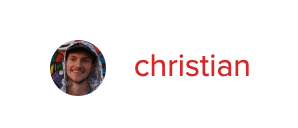
WPHacks, de exemplu, afișează doar fotografia și numele autorului. Și numele trimite către pagina autorului de pe site-ul web, care vă arată o colecție a lucrării autorului pe WPHacks. Destul de misto, nu?
Beneficiile unei casete de autor
Dacă rulați un blog WordPress, dar sunteți singurul scriitor, atunci ar putea fi mai benefic doar să creați o pagină despre care să vă asemănați pe ea.
Cu toate acestea, dacă aveți o mulțime de autori pe site-ul dvs. care publică conținut, a fi capabil să-i puneți o față unui autor este o modalitate excelentă de a lucra pentru a crea relații bune cu cititorii.
A avea o casetă de autor este, de asemenea, o modalitate excelentă de a acorda meritul scriitorilor tăi pentru munca lor, arătând, de asemenea, acreditările și poziția lor în publicație. În plus, deschide ușa pentru ca mai mulți scriitori invitați să scrie pentru site-ul tău.
Cum să adăugați o casetă de autor
Există trei metode pentru a adăuga o casetă de autor WordPress pe site-ul dvs. web. Acestea includ utilizarea unei teme, a unui cod sau a unui plugin.
Cea mai populară și simplă metodă de a adăuga o casetă de autor WordPress este utilizarea unui plugin.
În plus, o mulțime de teme, în special cele concepute pentru blogging, acceptă casetele de autor fără a fi nevoie să instalați niciun plugin. Cu toate acestea, veți fi limitat când vine vorba de personalizări, făcând această metodă mai puțin populară decât utilizarea unui plugin plin de caracteristici.
În cele din urmă, poți oricând să adaugi o casetă de autor WordPress pe site-ul tău folosind codul dacă asta îți place să faci.
Deci, să aruncăm o privire la fiecare metodă.
1. Utilizați o temă pentru a adăuga o casetă de autor WordPress
Dacă site-ul dvs. acceptă această metodă, vestea bună este că este destul de simplu de configurat și de a lucra.
În primul rând, trebuie să vă asigurați că tema dvs. acceptă adăugarea unei casete de autor WordPress. Poate fi la fel de simplu ca comutarea pe caseta de autor. Sau, dacă ești cu adevărat norocos, o casetă de autor poate veni implicit cu tema ta.
Cel mai simplu mod de a spune este să creați o postare pe blog și să o publicați. Dacă există informații în partea de jos, așa cum ați văzut mai devreme pentru WPHacks, atunci aveți noroc. Tema dvs. acceptă casetele de autor.
Pentru a începe, accesați tabloul de bord WordPress. Puteți ajunge acolo adăugând „/wp-admin” la sfârșitul adresei URL a site-ului dvs.
După ce sunteți acolo, selectați Utilizatori . Apoi, plasați cursorul peste utilizatorul despre care doriți să adăugați informații. Când vedeți butonul „Editați”, faceți clic pe el.
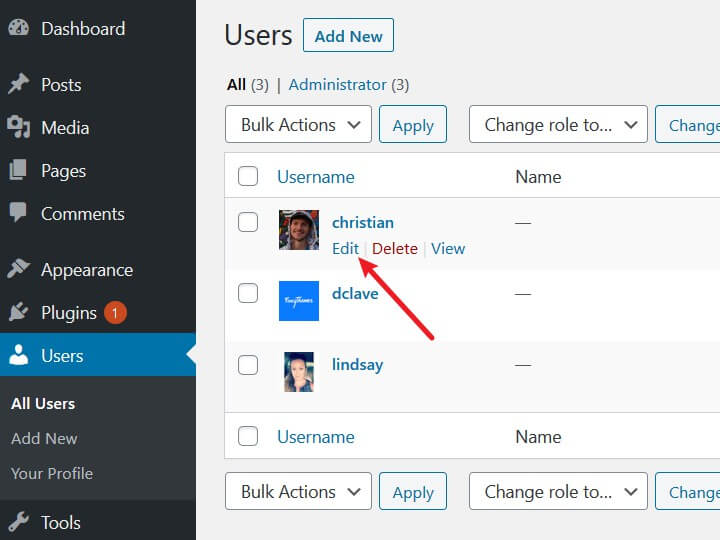
Acest lucru vă duce la profilul lor de utilizator. De aici, derulați în jos până ajungeți la secțiunea „Informații biografice”. Introduceți orice informații pe care doriți să le afișați în caseta de autor și apoi salvați-o.
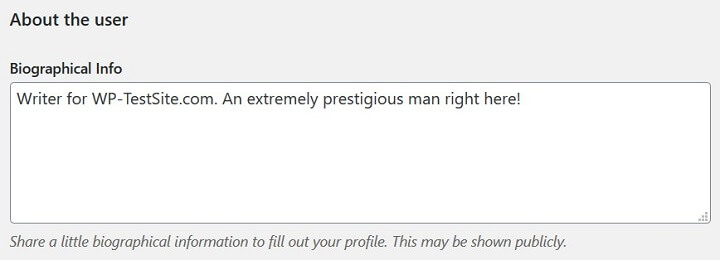
Dacă nu găsiți niciun semn al unei casete de autor aici, următorul pas este să vă uitați la setările de personalizare din Live Theme Customizer pentru a vedea dacă există o secțiune care vă permite să afișați aceste informații.
Pentru a face acest lucru, începeți prin a face clic pe Aspect > Personalizare > Opțiuni teme .
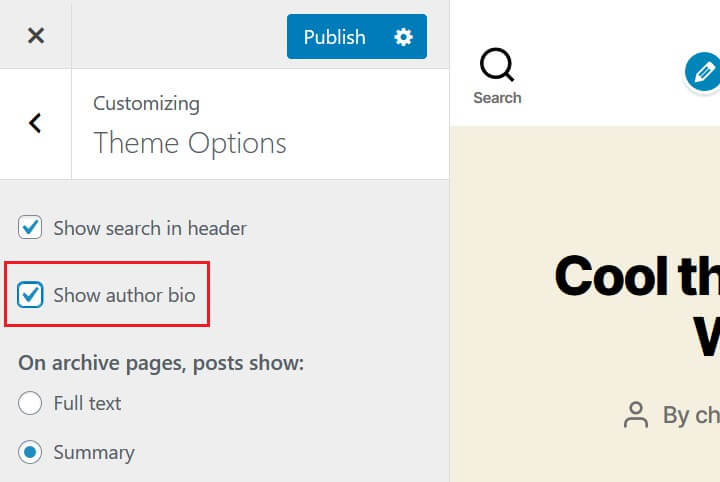
Apoi, bifați caseta de selectare care activează sau dezactivează caseta de autor WordPress.
Așa arată dacă utilizați tema Twenty Twenty.

E la fel de ușor. Deși nu toate temele acceptă această funcționalitate, cele care fac adăugarea unei casete de autor ușor.
2. Utilizați un plugin pentru a adăuga o casetă de autor WordPress
Utilizarea unui plugin este de departe cea mai populară modalitate de a adăuga o casetă de autor pe site-ul dvs. WordPress. Ca să nu mai vorbim de faptul că multe pluginuri pentru casete de autor sunt gratuite.
Vom folosi unul dintre cele mai populare pluginuri pentru caseta de autor, Author Bio Box. Acest plugin vă permite să personalizați o varietate de funcții pe care le doriți în caseta de autor pentru a face să se simtă ca o potrivire perfectă pentru site-ul dvs.

Pentru a începe, faceți clic pe linkul de mai sus sau accesați Plugin -uri > Adăugați nou în bara de bord WordPress. Apoi, căutați „Author Bio Box”. Rezultatul ar trebui să fie primul care apare, iar autorul ar trebui să fie ThematoSoup. Instalați și activați acest plugin.
Dacă nu ați instalat niciodată un plugin înainte sau aveți nevoie de o recapitulare, iată un ghid excelent despre cum să instalați un plugin WordPress.
Odată ce ați făcut asta, pluginul dvs. este acum activ pe site-ul dvs. web. Consultați una dintre postările dvs. ( în partea de jos ) pentru a vedea noua dvs. casetă strălucitoare de autor.
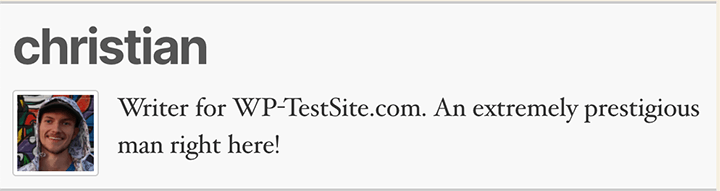
Acum că ați făcut acest plugin să ruleze corect, este timpul să verificați unde îl puteți personaliza.
Accesați Setări în tabloul de bord WordPress și faceți clic pe titlul „Author Bio Box”.
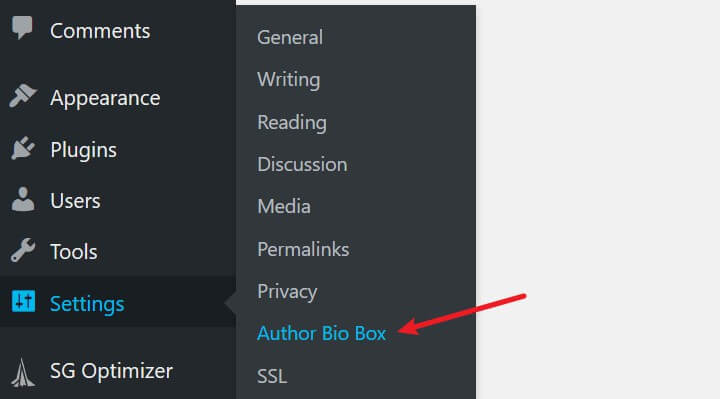
Când o faci, vei vedea pagina de setări pentru plugin. Aici puteți modifica opțiunile de afișare, cum ar fi schemele de culori, dimensiunea chenarului și alte opțiuni stilistice.
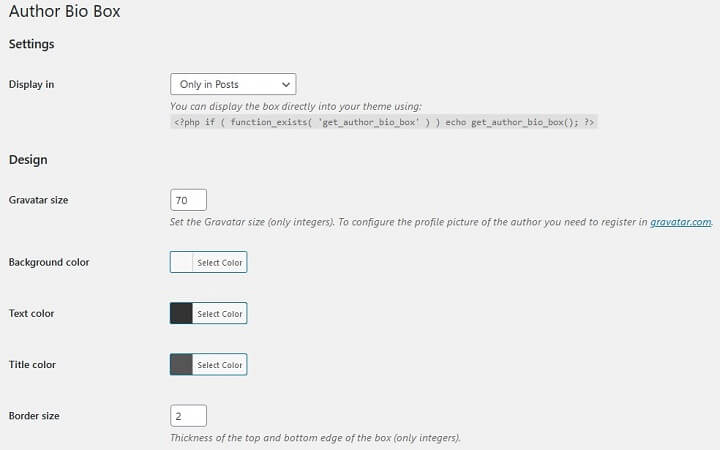
Rețineți că nu puteți adăuga informații de afișare în secțiunea de setări din Author Bio Box. Puteți personaliza doar aspectul vizual al acestuia.
Dacă doriți să adăugați mai multe informații în caseta de autor WordPress, accesați Utilizatori > Toți utilizatorii , apoi selectați profilul pe care doriți să îl editați.
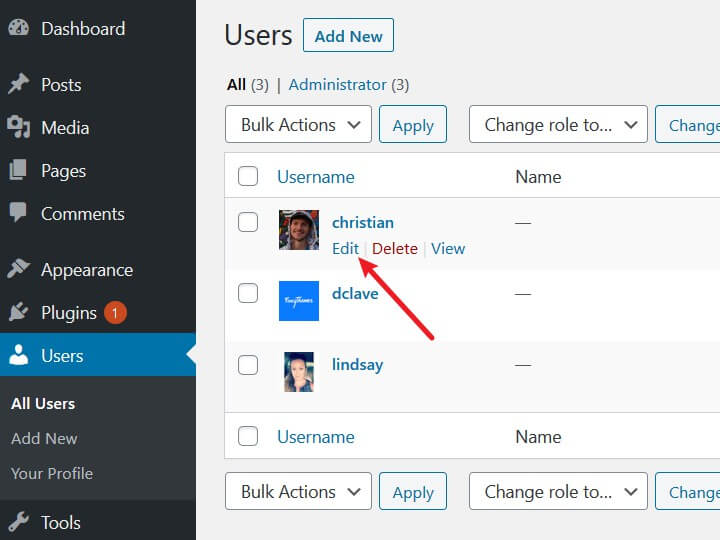
Aici veți vedea câmpuri precum informații biografice, rețele de socializare și imagine.
De exemplu, dacă adaug linkul canalului meu YouTube la informațiile mele de contact, atunci îl va adăuga și în caseta autorului!

Este un sistem intuitiv care funcționează bine!
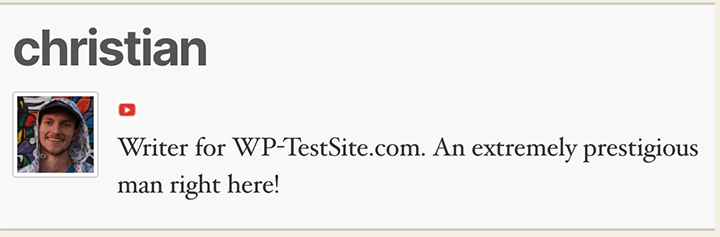
3. Adăugați o casetă de autor WordPress folosind cod
Poate veni un moment când preferați să adăugați cod pe site-ul dvs. web. Dacă este cazul, continuă să citești.
Pentru a adăuga o casetă de autor pe site-ul dvs. WordPress folosind cod, vom adăuga un bloc destul de mare de cod în fișierul nostru functions.php. Dacă faceți acest lucru, veți adăuga o casetă de autor WordPress în partea de jos a postărilor dvs.
Pentru a începe, accesați Aspect > Editor de teme în tabloul de bord WordPress.
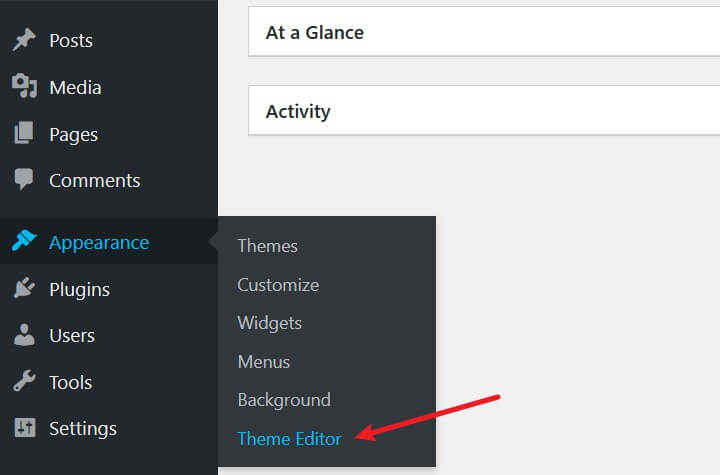
Apoi, veți dori să găsiți fișierul single.php. Acest fișier ar trebui să fie în partea de sus a exploratorului de fișiere în Editorul de teme.
Dacă nu aveți un fișier single.php, atunci verificați dacă există un fișier index.php.
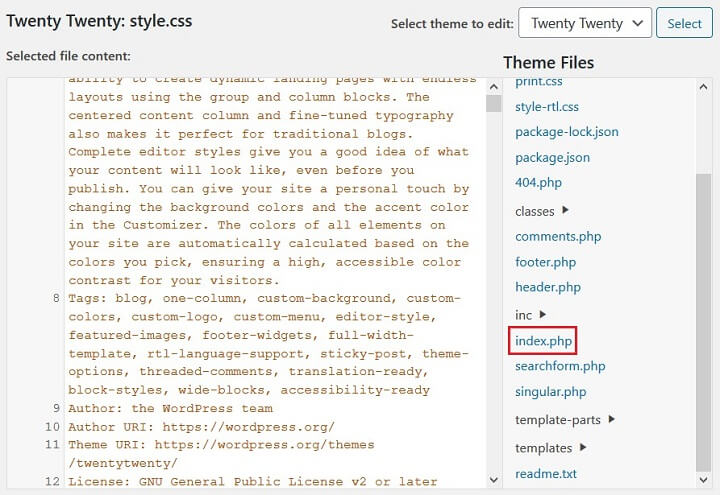
Apoi, copiați acest cod și inserați-l în afara unei funcții din fișierul single.php:
<div> <div> <?php echo get_avatar( get_the_author_meta('user_email'), '80', '' ); ?> </div> <div> <h3><?php the_author_link(); ?></h3> <?php the_author_meta('description'); ?> </div> </div>Acest lucru poate fi puțin complicat și, dacă nu ești atent, îți poți sparge site-ul. Deci, încercați această metodă numai dacă vă simțiți confortabil să editați codul pe site-ul dvs. În plus, asigurați-vă că creați o copie de rezervă a site-ului dvs. înainte de a modifica codul site-ului.
Și dacă chiar vrei să fii atent, îți sugerăm să folosești o temă copil oricând vrei să te încurci cu codul de pe site-ul tău.
După ce ați adăugat codul în fișierul corect, următorul lucru este să adăugați CSS. Veți face acest lucru mergând mai întâi la fișierul style.css și adăugând următorul cod.
/* Author Box */ #author-info { float: left; padding: 20px;background-color: #f0f0f0; margin-bottom:10px; -moz-border-radius: 5px;border-radius: 5px;} #author-info .avatar { position: relative; top: 0; left: 0; float: left; } #author-description { margin-left: 100px; } #author-description h3 { margin-top:0px;margin-bottom:10px;}Adăugarea acestui cod stilează caseta de autor pe care ați creat-o cu codul anterior adăugat în fișierul single.php.
Această metodă este viabilă; cu toate acestea, este destul de complicat. Poate cauza probleme care necesită depanare, așa că aveți răbdare și pregătiți-vă să rezolvați problema dacă lucrurile nu funcționează pentru a începe.
Încheierea
În cele din urmă, metoda pluginului este de departe cea mai comună și preferată printre utilizatorii WordPress pentru adăugarea unei casete de autor WordPress la un site web. Folosirea metodei plugin nu numai că vă permite să creați o casetă de autor minunată pentru site-ul dvs. WordPress, dar vă permite și să o faceți rapid și ușor.
Acestea fiind spuse, celelalte două metode sunt încă opțiuni viabile, așa că dacă este ceva care vă interesează mai mult, atunci încercați-le.
Dacă sunteți în căutarea mai multor modalități de a crește nivelul site-ului dvs. WordPress, atunci eliminarea linkului de subsol „alimentat cu mândrie de WordPress” de pe site-ul dvs. ar putea fi o actualizare cosmetică semnificativă pentru site-ul dvs.!
Ați creat vreodată o casetă de autor WordPress pentru site-ul dvs.? Ne-ar plăcea să auzim totul despre asta în comentariile de mai jos!
